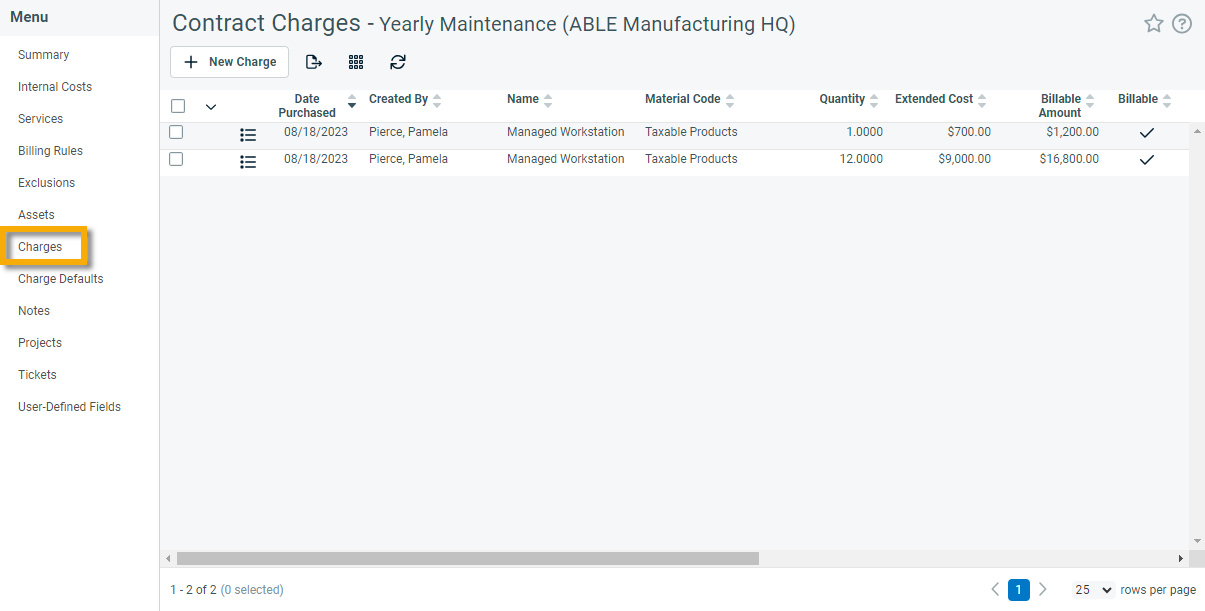Cargos de contrato
PERMISOS Gestor
NAVEGACIÓN > Contratos > Buscar > Contratos > abra un contrato > menú > Cargos
Acerca de los cargos
Los cargos son elementos que son facturados en conjunto con un contrato, proyecto o ticket. Los cargos de contrato, proyecto y ticket son virtualmente idénticos.
- Los cargos son usados para facturar productos que estén o no estén en inventario.
- Los cargos son usados para facturar elementos materiales que no se encuentren en la lista de productos. Es posible seleccionar un código de material e ingresar manualmente el nombre y la descripción de un cargo.
- Los cargos son también utilizados para rastrear elementos que no sean facturables al cliente, lo que es importante para calcular la rentabilidad real.
- Los cargos son usados para facturar costos y son una de las maneras de facturar a su cliente por kilometraje.
- Los cargos son automáticamente creados como los elementos facturados para compras de bloque horario, anticipo y por ticket, y para excedentes de contratos por ticket. Cuando se usan de esta manera, siguen estando asociados con la compra de bloque horario, de anticipo o por ticket.
- También se pueden utilizar para facturar a un cliente por productos o productos de inventario que no estén asociados con ningún proyecto o ticket.
Cuando se cierra una oportunidad, los elementos cotizados pueden ser directamente convertidos en elementos facturados independientes. Fuera de eso, los cargos deben estar asociados ya sea con un contrato, proyecto o ticket.
SUGERENCIA Práctica recomendada: Establezca un "Contrato de facturación de producto" para un cliente y use la característica de cargo de contrato para facturar productos sin necesidad de crear un ticket.
Cuadro de gastos contractuales
Puede acceder a cargos de contrato mediante el menú del Contrato al hacer clic en el vínculo Cargos. Una cuadrícula muestra una lista de todos los cargos que se han creado para este contrato y le permite gestionar estos cargos.
| Nombre | Descripción |
|---|---|
| Columnas | |
| Casilla de selección | Le permite seleccionar uno o más elementos de línea y llevar a cabo en el menú contextual una acción simultánea para todos los elementos seleccionados. |
| Fecha de compra | La fecha en que se creó el cargo. |
| Creado por | El nombre del usuario que creó el cargo. Este campo de sistema no se puede editar. |
| Nombre | El nombre del cargo según se ingresó en la página Nuevo cargo. Si se selecciona el cargo de la lista de productos, será el nombre del producto de forma predeterminada. Si el cargo se añadió a través de una compra de bloque horario, anticipo o por ticket, el nombre será por defecto "[nombre del código del material] [fecha de inicio de la compra - fecha de finalización de la compra]". |
| Código de material | El código de facturación usado para facturar el producto o el elemento material. |
| Cantidad | El número de unidades que son facturadas. |
| Costo total |
El costo del elemento para usted, multiplicado por la cantidad. NOTA Si no tiene permiso para ver datos de costos internos, este campo no será visible. |
| Importe facturable | El precio que usted le está cobrando al cliente. |
| Facturable | Indica que un artículo es facturable o no facturable. Un elemento facturable se facturará al cliente, no así un elemento no facturable. Note que ambos elementos facturables y no facturables aparecerán en Aprobar y contabilizar > Cargos, donde su supervisor financiero puede tomar la decisión final en cuanto a si deben facturarlo al cliente o no y por cuánta cantidad. |
| Facturado | Una marca de verificación que indica que el elemento ha sido aprobado y contabilizado y posiblemente facturado. Una vez que el elemento es facturado, ya no es posible editar el cargo. Para editar un elemento facturado, es necesario que su contabilización se haya anulado. |
| Instalado | Si el cargo es un elemento de configuración, usted verá una marca de verificación en esta columna. Los productos instalados aparecen en la pestaña Dispositivos de la página Organización. |
| Estado | El estado del cargo. Cuando esté habilitado Aprovisionamiento, este estado es configurado automáticamente dependiendo de dónde esté el cargo en el proceso de aprovisionamiento. Consulte Introducción a Inventario. |
| Id. interno del producto | El ID de producto interno asignado al producto asociado con el cargo. |
| Id. externo del producto | El ID de producto externo asignado al producto asociado con el cargo. |
| SKU del producto | El número SKU (stock keeping unit) asignado al producto asociado al cargo. |
Cómo...
Para añadir un cargo, siga estos pasos:
- Para abrir la página, use la(s) ruta(s) de acceso en la sección Cargos de contrato más arriba.
- Haga clic en Nuevo cargo para abrir la página de cargos por contrato.
- Para obtener información detallada sobre cómo añadir una carga, consulte Agregar o editar un cargo de contrato.
Para ver o editar un cargo, siga los siguientes pasos:
- Para abrir la página, use la(s) ruta(s) de acceso en la sección Cargos de contrato más arriba.
- Haga clic en el menú
 contextual del cargo y seleccione Ver cargo o Editar cargo.
contextual del cargo y seleccione Ver cargo o Editar cargo. - Para obtener información detallada sobre la visualización de una carga, consulta Ver detalles del cargo o del gasto. Para obtener información detallada sobre la edición de una carga, consulte Agregar o editar un cargo de contrato.
Puede cambiar rápidamente el estado de facturación de los gastos contractuales que aún no se han contabilizado. Para hacerlo para una sola carga o para varias cargas, siga los siguientes pasos:
- Para abrir la página, use la(s) ruta(s) de acceso en la sección Cargos de contrato más arriba.
- Para cambiar el estado facturable de un único cargo, haga clic en el menú
 contextual y seleccione Hacer cargo facturable o Hacer cargo no facturable.
contextual y seleccione Hacer cargo facturable o Hacer cargo no facturable. - Para cambiar el estado de facturación de varios cargos, seleccione la casilla de verificación de cada uno de los cargos del contrato. Haga clic en el menú masivo y seleccione Hacer facturables los cargos seleccionados o Hacer no facturables los cargos seleccionados. Si selecciona algunos gastos facturables y otros no facturables, ninguna de las dos opciones estará disponible.
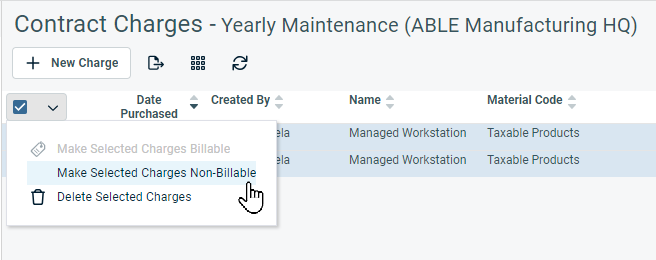
NOTA Tanto los cargos facturables como los no facturables seguirán apareciendo en Contratos > Aprobar y contabilizar > Cargos para su aprobación financiera.
Para imprimir una lista de gastos contractuales, siga estos pasos:
- Para abrir la página, use la(s) ruta(s) de acceso en la sección Cargos de contrato más arriba.
- Seleccione Exportar
 en la parte superior de la lista de ATES.
en la parte superior de la lista de ATES. - Se descargará un archivo CSV con la lista de cargos de la tabla. Abra la lista en Excel u otro programa de hojas de cálculo para darle formato.
Puede cambiar rápidamente el estado de facturación de los gastos contractuales que aún no se han contabilizado. Para hacerlo para una sola carga o para varias cargas, siga los siguientes pasos:
Para eliminar uno o varios cargos, siga estos pasos:
- Para abrir la página, use la(s) ruta(s) de acceso en la sección Cargos de contrato más arriba.
- Para eliminar una sola carga, haga clic en el menú
 contextual y seleccione Eliminar carga.
contextual y seleccione Eliminar carga. - Para eliminar varios gastos, marque la casilla correspondiente a cada uno de los gastos del contrato. Haga clic en el menú masivo y seleccione Eliminar gastos seleccionados.
- Aparecerá un cuadro de diálogo de confirmación. Haga clic en Sí para continuar.
NOTA No se puede eliminar un cargo asociado con una compra de bloque horario, de anticipo o por ticket. Usted debe eliminar la compra misma, lo que, a su vez, eliminará el cargo siempre y cuando no se haya aprobado ni contabilizado.
NOTA No se puede eliminar cargos asociados con un pedido de venta que no haya sido cancelado. Si no desea cancelar todo el pedido de venta, puede editar el cargo seleccionado y configurar su estado como Cancelado.